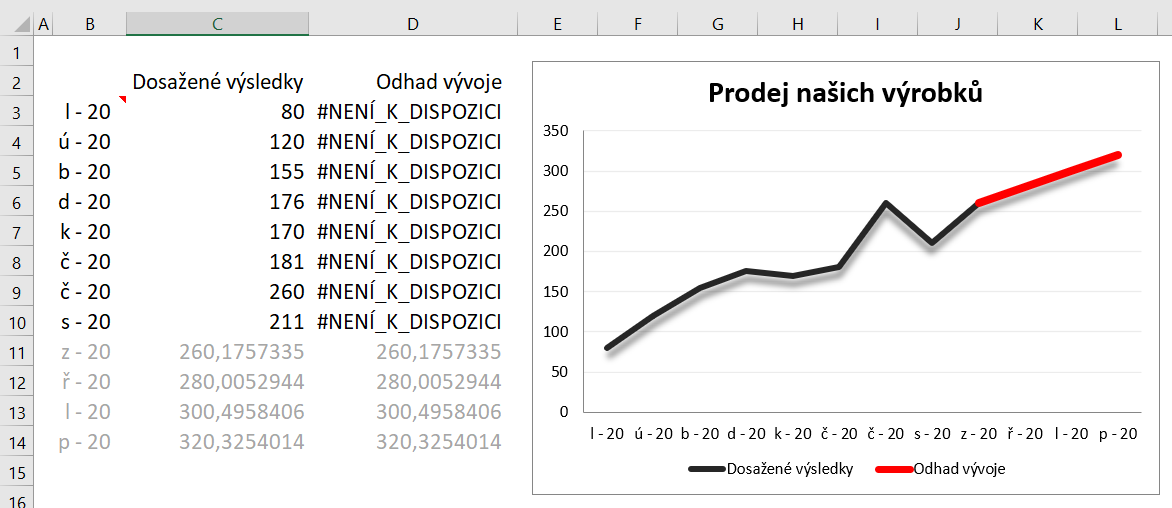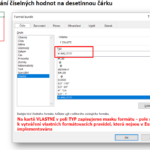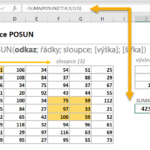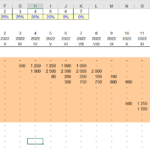Při prezentování dat se můžeme často setkat se situací, kdy je nutné v rámci grafu zobrazit jak data reálná, tak i odhad vývoje v dalším období – tedy stručně řečeno data z minulosti a data z budoucího období. Například máme k dispozici informace o dosavadním prodeji našich výrobků po jednotlivých měsících nebo dosaženém výnosu drženého portfolia cenných papírů a na základě těchto reálně podložených údajů predikujeme odhad dalšího vývoje až do konce účetního období.
Pro vytvoření odhadu je Excel vybaven řadou nástrojů (například funkcemi LINTREND nebo FORECAST), případně si můžeme vytvořit vlastní výpočetní model, který zahrnuje i očištění dat například o sezonní vlivy – tato problematika je řešena v dalších kapitolách knihy.
Je velmi užitečné odlišit v grafu, který zahrnuje zobrazení jak reálných, tak i odhadovaných dat, tyto dvě skupiny tak, aby uživatelé, jimž je graf určen, byli schopni na první pohled rozpoznat úseky grafu náležející každému typu.
Dosáhnout takového vzhledu grafu můžeme několika různými postupy – nejčastěji se používá metoda kombinovaného grafu, který pracuje s oddělenými datovými řadami pro reálná data a pro data odhadovaná. Pokud ještě v našem modelu umožníme uživatelům aktivně zobrazovat – vypínat a zapínat zobrazení – jednotlivých datových řad, bude náš graf působit věrohodněji a přehledně.
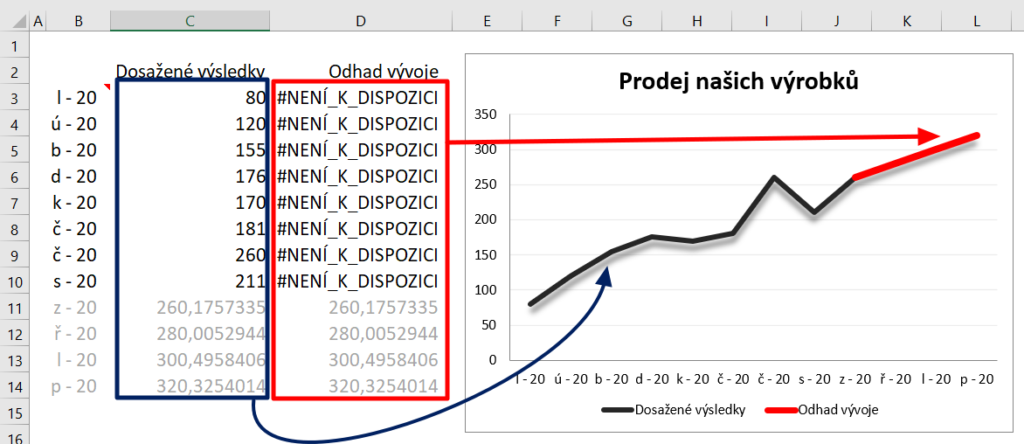
Postup řešení je založen na vytvoření pomocného sloupce dat, který slouží k zobrazení grafu pro predikovaná data. Postup vytváření je stejný jako v případě kombinovaných grafů – pouze s tím rozdílem, že není nutné (ani z hlediska přehlednosti) žádoucí odlišit datové řady jiným typem grafu. Datové řady odlišíme změnou formátování barvy čáry, případně zvětšíme velikost (sílu) čáry reprezentující predikované hodnoty.
Pokud se chceme v excelovském grafu vyhnout zobrazení určitých hodnot, využijeme funkci NEDEF, která vrací chybovou hodnotu NENÍ_K_DISPOZICI. Tuto hodnotu graf nezobrazuje.
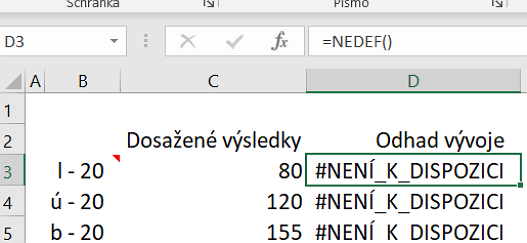
řešený příklad zobrazení grafu ze dvou samostatných datových řad naleznete v přiloženém souboru: